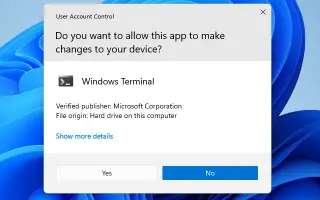บทความนี้เป็นคู่มือการตั้งค่าพร้อมภาพหน้าจอที่เป็นประโยชน์เกี่ยวกับวิธีการตรวจสอบว่าโปรแกรมทำงานเป็นผู้ดูแลระบบใน Windows 10/11 หรือไม่
หากคุณเคยใช้ระบบปฏิบัติการ Windows คุณอาจคุ้นเคยกับคุณลักษณะ ‘เรียกใช้ในฐานะผู้ดูแลระบบ’ ความสามารถในการให้สิทธิ์พิเศษแก่แอปในการเข้าถึงส่วนที่ถูกจำกัดของระบบ Windows
การเรียกใช้โปรแกรมในฐานะผู้ดูแลระบบจะอนุญาตให้คุณจัดการแอปได้ Microsoft แนะนำให้เรียกใช้โปรแกรมในฐานะผู้ดูแลระบบ หากคุณไม่ทราบว่ากำลังทำอะไรอยู่
โดยทั่วไป Windows 10/11 จะเรียกใช้แอปพลิเคชัน/กระบวนการต่างๆ ด้วยสิทธิ์ของผู้ดูแลระบบ อย่างไรก็ตาม บางครั้งคุณอาจลืมไปว่าคุณกำลังใช้งานโดยมีสิทธิ์ของผู้ดูแลระบบ การเรียกใช้แอพโดยไม่รู้ว่าควรยกระดับหรือไม่ อาจทำให้เกิดปัญหามากมาย ดังนั้นจึงขอแนะนำให้ตรวจสอบแอปที่ทำงานเป็นผู้ดูแลระบบใน Windows 10/11 ต่อไป
ด้านล่างนี้คือวิธีการตรวจสอบว่าโปรแกรมทำงานเป็นผู้ดูแลระบบใน Windows 10/11 หรือไม่ เลื่อนไปเรื่อย ๆ เพื่อตรวจสอบ
กระบวนการตรวจสอบว่าโปรแกรมทำงานด้วยสิทธิ์ของผู้ดูแลระบบหรือไม่
ในบทความนี้ เราจะแชร์คำแนะนำทีละขั้นตอนเกี่ยวกับวิธีการตรวจสอบว่ากระบวนการทำงานในฐานะผู้ดูแลระบบใน Windows 10/11 หรือไม่
- ขั้นแรก ใน Windows 10 หรือ Windows 11 ให้คลิก Search แล้วพิมพ์Task Manager เปิดตัวจัดการงานจากรายการ
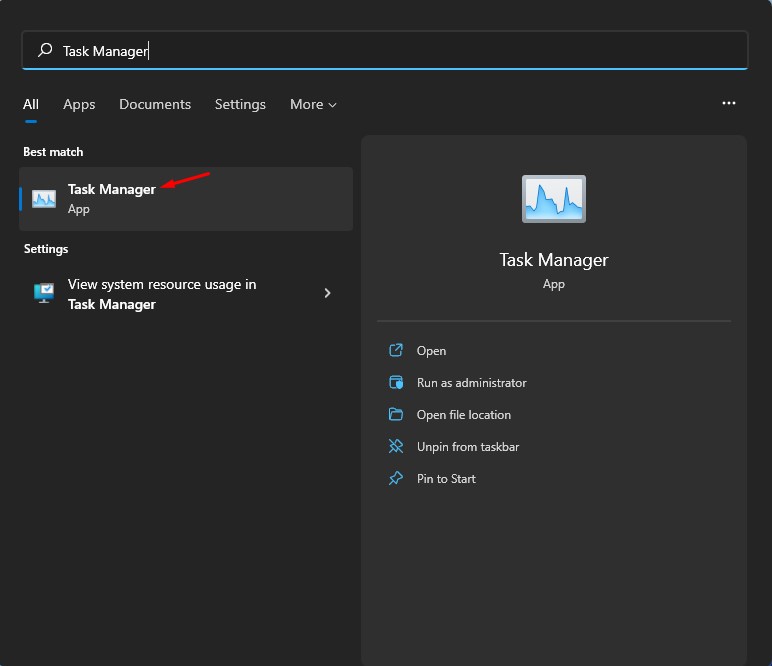
- ในตัวจัดการงาน ให้คลิกปุ่มเพิ่มเติมดังที่แสดงด้านล่าง
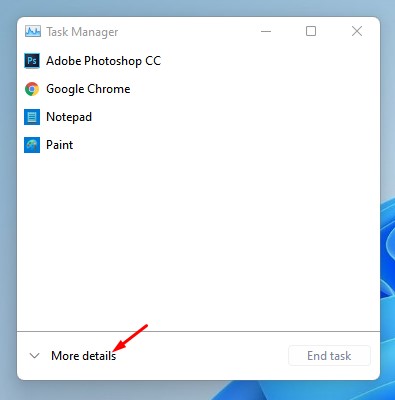
- ตอนนี้ คุณต้องคลิกที่แท็บ รายละเอียดตามที่แสดงในภาพหน้าจอด้านล่าง
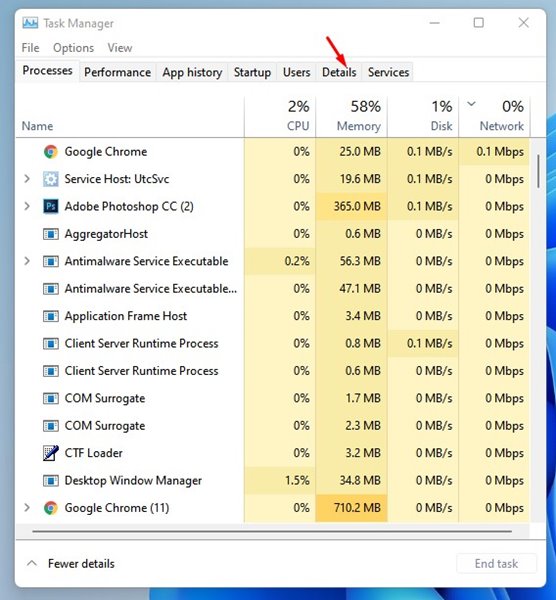
- ตอนนี้ให้คลิกขวาที่ส่วนหัวของคอลัมน์แล้วคลิกSelect Columns
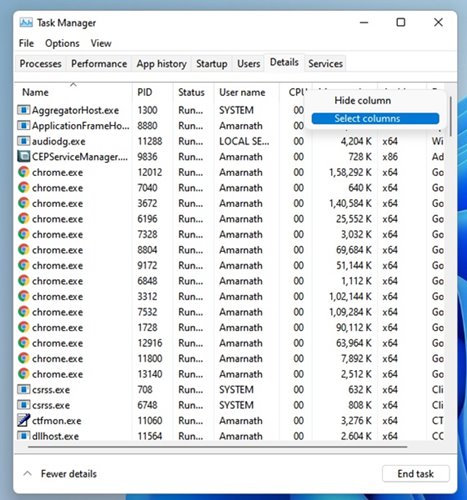
- ภายใต้ Select Columns ให้เลือก ตัวเลือก Promotedแล้วคลิกปุ่ม OK
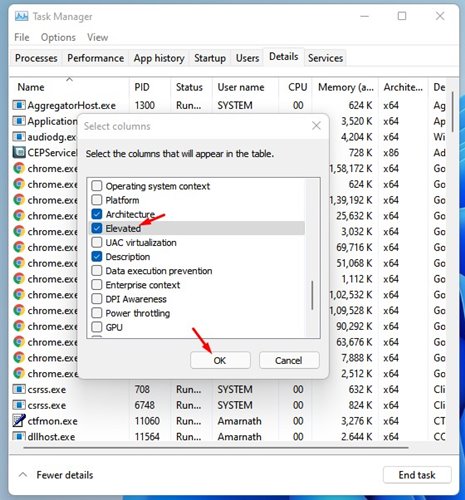
- คอลัมน์ยกระดับจะแสดงในแท็บรายละเอียดของตัวจัดการงาน หากคอลัมน์กระบวนการมี ใช่ แสดงว่ากระบวนการทำงานโดยมีสิทธิ์ระดับผู้ดูแลระบบ
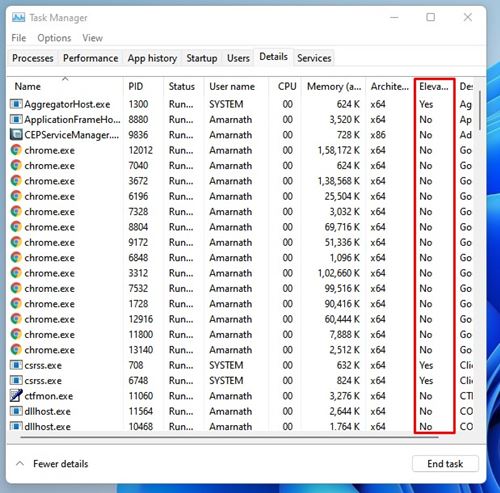
การติดตั้งเสร็จสมบูรณ์ วิธีตรวจสอบว่ากระบวนการทำงานด้วยสิทธิ์ของผู้ดูแลระบบใน Windows 10/11 หรือไม่
ด้านบน เรามาดูวิธีการตรวจสอบว่าโปรแกรมทำงานด้วยสิทธิ์ของผู้ดูแลระบบใน Windows 10/11 หรือไม่ เราหวังว่าข้อมูลนี้จะช่วยคุณค้นหาสิ่งที่คุณต้องการ